Այս ձեռնարկը հիմնականում նախատեսված է առաջադեմ օգտատերերի համար, քանի որ այն կպահանջի մեծ «ձեռքի աշխատանք», դեմքի փոքր հատվածները պայծառացնելով, մեկ այլ նկարից մազեր ավելացնելով և այլն: ստեղծել զվարճալի հրեշ, այլ ոչ թե ջրահարս… այնուամենայնիվ, մենք այսպես ենք անելու.

Ցավոք, այս ձեռնարկի PSD ֆայլն այս պահին հասանելի չէ, բայց հենց որ մենք թողարկենք PSD անդամակցության ակումբը, հուսով եմ, որ կներառեմ նաև այս էֆեկտով ֆայլ: Աստղը` լուսանկարելով թխահեր աղջկան: Մենք օգտագործեցինք այս կնոջ փոքրացված պաստառը.
http://vetton.ru/models/6406.html
Կրկնօրինակեք լուսանկարը այնպես, որ կունենաք 2, կամ նույնիսկ 3 շերտ: Եթե ինչ-որ բան սխալ է, դուք միշտ կարող եք դուրս հանել անձեռնմխելի շերտը և կարող եք նորից սկսել:
Ընտրեք վերին շերտը և անցեք Զտել >> Խեղաթյուրել >> Ցրված փայլ:
Սա ձեր լուսանկարին սկզբի համար կտա գեղեցիկ երազային էֆեկտ:
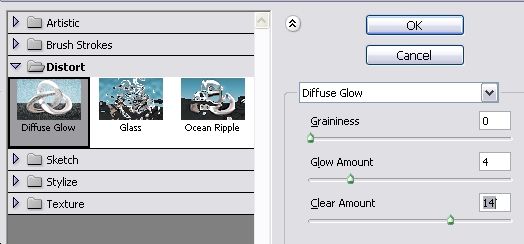
Հաջորդ քայլը ձեր լուսանկարը գունավորելն է: Ինչպես գիտեք, ջրահարսները վրան ունեն կապտավուն դեմք (խեղդվել են, մի մոռացեք) և կանաչավուն շեկ մազեր:
Այսպիսով, սեղմեք Ctrl + U ձեր լուսանկարը (ամբողջությամբ) գունավորելու և այս կարգավորումները կիրառելու համար.
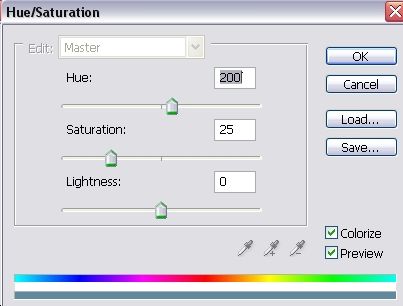
Սա այն է, ինչ դուք ստացել եք: Մեղմ շողացող և կապույտ գույնի դեմք: Եթե դուք չեք ցանկանում շարունակել ձեր Photoshop հմտությունները և ստեղծել ջրահարս, կարող եք կանգ առնել այստեղ, այս արդյունքը կարող է լավ տեսք ունենալ, եթե ցանկանում եք առեղծված ավելացնել ձեր սովորական կադրին:

Հաջորդը ընտրեք Dodge գործիք Photoshop-ում, մոտ 3px փափուկ եզրով, և անցեք աչքի ներսի վրայով, գունաթափելով աչքի գնդիկները և աչքերը, բայց փորձեք չդիպչել աչքի ուրվագծին, որպեսզի ամբողջ տարածքը շատ գունատ չդառնա:



հե՜յ, իմ մոխիրը վերածվում է գեղեցիկ ջրահարսի:
Ես շատ շնորհակալ եմ ձեզ, վեբ վարպետ, այս հիանալի բլոգի համար: Ես իսկապես գնահատում եմ ձեր գրառումները:
Վեբ վարպետ, ես սիրում եմ ձեր կայքը: Շատ շնորհակալ եմ դրա վրա աշխատելու համար:
Շատ թույն գրառում
Շատ շնորհակալ եմ այդ հոյակապ հոդվածի համար
Շատ շնորհակալ եմ այդ հոյակապ հոդվածի համար
cute Aish to Devils Own
Իրոք հիանալի գաղափար է ձեռնարկի համար: Շնորհակալություն։
Հաճելի հոդված մարդ! Ես դա արեցի, բայց իմ մազերն ամբողջությամբ սխալ տեղում են, այնուամենայնիվ, ես շատ քիչ ժամանակ եմ անցկացրել, ուստի երջանիկ եմ:
Բարև, խորհուրդ տվեք ևս մեկ լավ ձեռնարկ Աղջկա գունավոր լուսանկարը վերածեք մատիտի ուրվագծի
Հաճելի հոդված, մարդ շնորհակալություն (:
Իրոք հիանալի գաղափար է ձեռնարկի համար: Շնորհակալություն։
Ես կցանկանայի հղումներ փոխանակել ձեր կայքի հետ loreleiwebdesign.com
Հնարավո՞ր է սա:
հիանալի գաղափար, ինձ դուր է գալիս
շատ շնորհակալ եմ, դա հիանալի էր:
Ձեր տրամադրած տեղեկատվությունը շատ օգտակար էր: Ձեր օգնության շնորհիվ, շնորհակալություն:
http://www.medyumsitesi.com
միջին
ինչ ես խոսում իմ ֆոտոշոփ 1.0-ի մասին
այո, 1.0-ում ոչինչ չկա, դուք պետք է տեղադրեք cs5
դա շատ թանկ է, կներեք, ես կօգտագործեմ 1.0
ՍԻՐՈՒՄ ԵՄ ԱՅԴ ԿԱՅՔԸ,
ՀԱՍՏԱՏ ԵՍ ՊԱՏՐԱՍՏՎՈՒՄ ԵՄ ԿԻՍՎԵԼ ԻՄՈՒՄ
TWITTER… :)
ԲԱՐԻ ԱՇԽԱՏԱՆՔ ՏՂԵՐՔ.
իմ մոխիրը վերածվում է գեղեցիկ ջրահարսի:
[...] կապույտ ջրահարս աղջիկ Պատկերը Pumpkincat210-ի կողմից loreleiwebdesign.com/2009/12/26/turn-a-brunette-girl-into… […]